مؤلف:
Clyde Lopez
تاريخ الخلق:
26 تموز 2021
تاريخ التحديث:
1 تموز 2024

المحتوى
ستوضح لك هذه المقالة كيفية عرض قائمة بالمستخدمين الذين شاهدوا لقطات في قصة Snapchat الخاصة بك.
خطوات
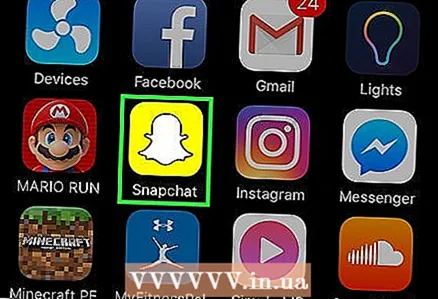 1 ابدأ Snapchat. إنها أيقونة صفراء بها شبح أبيض على سطح المكتب أو في مجلد التطبيقات. يفتح التطبيق على شاشة الكاميرا بشكل افتراضي.
1 ابدأ Snapchat. إنها أيقونة صفراء بها شبح أبيض على سطح المكتب أو في مجلد التطبيقات. يفتح التطبيق على شاشة الكاميرا بشكل افتراضي. - إذا لم تكن قد قمت بتثبيت Snapchat وأنشأت حسابًا بعد ، فافعل ذلك.
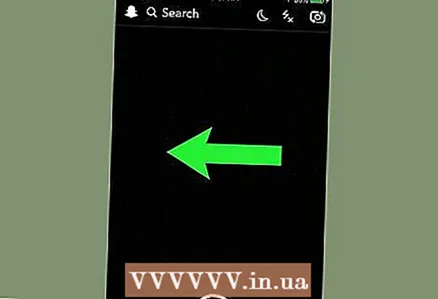 2 اسحب لليسار على شاشة الكاميرا. يفتح Snapchat دائمًا على شاشة الكاميرا. اسحب لليسار للوصول إلى شاشة القصص.
2 اسحب لليسار على شاشة الكاميرا. يفتح Snapchat دائمًا على شاشة الكاميرا. اسحب لليسار للوصول إلى شاشة القصص. - أو اضغط فقط على زر القصص في الزاوية اليمنى السفلية من شاشة الكاميرا. يبدو هذا الزر على شكل ثلاث نقاط في مثلث. سينقلك هذا إلى صفحة القصة.
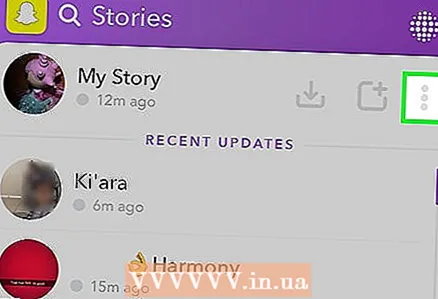 3 اضغط على ⁝ بجوار قصتك في الجزء العلوي من الصفحة. سيؤدي هذا الزر إلى توسيع قائمة جميع اللقطات الموجودة في القصة.
3 اضغط على ⁝ بجوار قصتك في الجزء العلوي من الصفحة. سيؤدي هذا الزر إلى توسيع قائمة جميع اللقطات الموجودة في القصة. - سيتعين عليك التحقق من كل لقطة بحثًا عن وجود المستخدمين الذين شاهدوها.
 4 اضغط على أيقونة العين بجانب الصورة. اعرض قائمة بجميع المستخدمين الذين شاهدوا هذه اللقطة.
4 اضغط على أيقونة العين بجانب الصورة. اعرض قائمة بجميع المستخدمين الذين شاهدوا هذه اللقطة. - قم بالتمرير لأسفل لرؤية قائمة بجميع المستخدمين الذين شاهدوا اللقطات في قصتك. سيتم عرض القائمة بترتيب زمني عكسي. الاسم الموجود أسفل القائمة هو أول شخص يقوم بعرض اللقطة الخاصة بك ، والاسم الموجود أعلى القائمة هو الشخص الذي شاهد اللقطة آخر مرة.
- اضغط على أيقونة الأسهم المتداخلة بجوار أيقونة العين في الزاوية اليسرى العليا من الشاشة. سيعرض هذا قائمة بجميع المستخدمين الذين التقطوا لقطة شاشة من اللقطة.
- يمكنك دائمًا تغيير من يمكنه عرض قصة Snapchat في إعدادات الخصوصية الخاصة بك.
نصائح
- إذا لم يكن هناك خيار "دردشة" في الجزء السفلي من سجل المستخدم ، فإن هذا المستخدم لا يقبل طلبات الاتصال إلا من الأشخاص الذين يشترك معهم.
- إذا أزعجك شخص ما على Snapchat ، فاحظره وأبلغ عنه بالذهاب إلى هذا العنوان: https://support.snapchat.com/en-US/i-need-help. إذا تعرضت للمضايقة ، فاطلب المساعدة الفورية من تطبيق القانون ومعالج نفسي.
تحذيرات
- إذا شاهد العديد من الأشخاص صورتك ، فقد لا تعرض القائمة جميع الأسماء. بدلاً من ذلك ، سترى عبارة "+ عدد المستخدمين> المزيد" في أسفل القائمة.



